4 Wege, Musik vom iPhone auf den iPod zu übertragen
Oct 15, 2025 • Filed to: Lösungen zur Datenübertragung • Proven solutions
- Teil 1: Einfache und effektive Wege, Musik vom iPhone auf den iPod zu übertragen.
- Teil 2: Im iTunes Store gekaufte Musik mit iTunes vom iPhone auf den iPod übertragen
- Teil 3: Im iTunes Store gekaufte Musik mit iTunes Match vom iPhone auf den iPod übertragen
- Teil 4: Von einer CD oder einer anderen Quelle importierte Musik vom iPhone auf den iPod übertragen
Teil 1: Einfache und effektive Wege, Musik vom iPhone auf den iPod zu übertragen.
Ein tolles Tool für die einfache Musikübertragung zwischen iOS-Geräten bietet dr.fone - Telefon-Transfer. Es erleichtert Ihnen das Leben, wenn Sie auf ein neues Smartphone wechseln wollen oder nicht nur Musik, sondern auch Kontakte, Nachrichten, Anrufprotokolle, Fotos usw. zwischen verschiedenen Smartphones synchronisieren möchten.

dr.fone - Telefon-Transfer
1-Klick Telefon-zu-Telefon-Übertragung
- Einfach, schnell und sicher.
- Daten zwischen Geräten mit unterschiedlichen Betriebssystemen übertragen, z.B. iOS zu Android.
- Unterstützt iOS-Geräte, auf denen das neueste iOS 11 läuft

- Übertragen von Fotos, Textnachrichten, Kontakten, Notizen und vielen anderen Dateitypen.
- Unterstützt 8000+ Android-Geräte. Funktioniert auf allen Modellen von iPhone, iPad und iPod.
Wie Sie Musik vom iPhone auf den iPod übertragen
Schritt 1. Laden Sie dr.fone auf Ihren Computer herunter und installieren Sie es. Starten Sie es nun und wählen Sie Telefon-Transfer. Verbinden Sie Ihr iPhone und Ihren iPod mit Ihrem Computer. dr.fone erkennt Ihre iOS-Geräte nun automatisch.
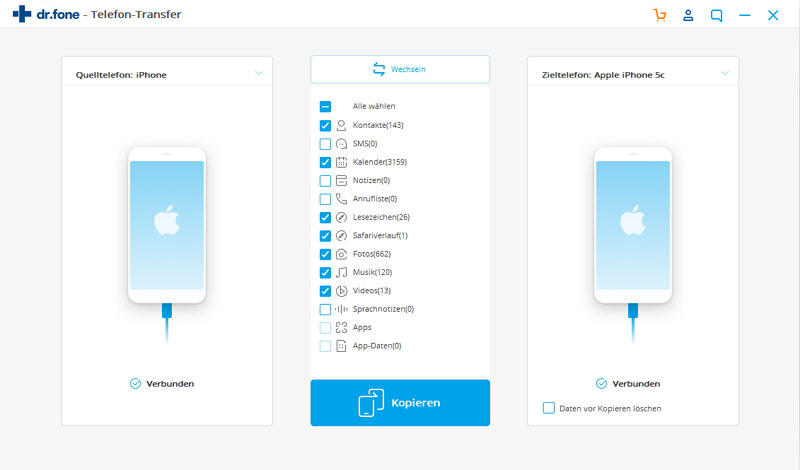
Schritt 2. Wählen Sie Musik und andere zu übertragende Dateitypen und klicken Sie auf Übertragung starten.
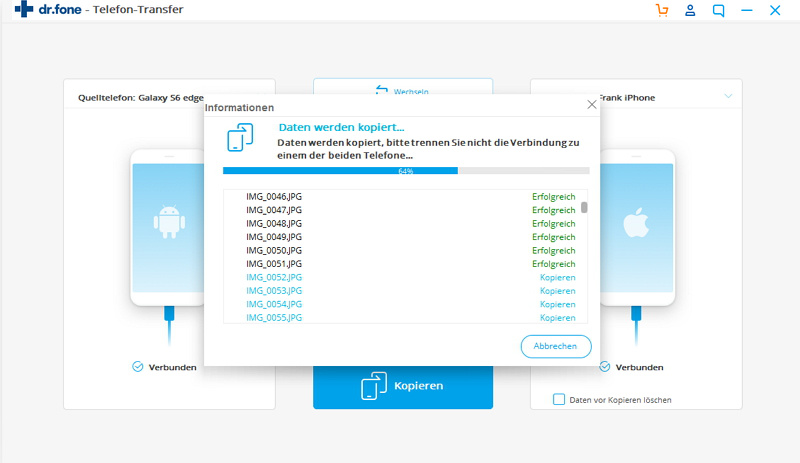
Schritt 3. Nun können Sie sich zurücklehnen und einen Kaffee trinken. Ihre Musikdateien werden nun erfolgreich vom iPhone auf den iPod übertragen.
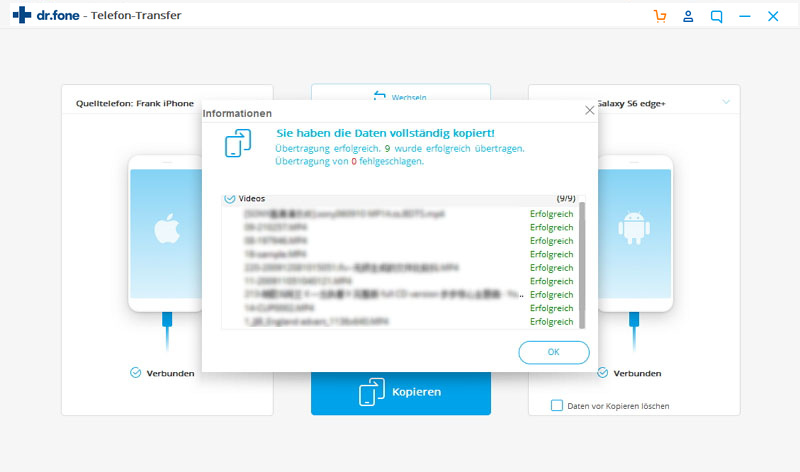
Teil 2: Im iTunes Store gekaufte Musik mit iTunes vom iPhone auf den iPod übertragen
Wenn Sie in iTunes gekaufte Musik von Ihrem iPhone auf den iPod übertragen möchten, so gibt es hierfür keinen direkten Weg. Stattdessen müssen Sie Ihre bisherigen Einkäufe im iTunes Store erneut auf Ihren Computer herunterladen. Das Gute daran ist, dass keine zusätzlichen Kosten anfallen, solange Sie die gleiche ID für den gleichen Zweck verwenden.
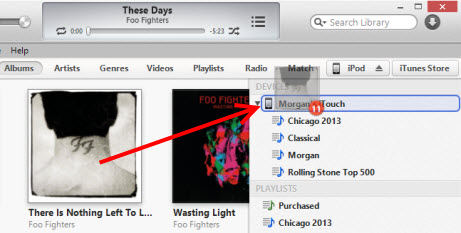
Halten Sie sich nun an die folgenden Schritte, um die Arbeit auszuführen. Wechseln Sie auf Ihrem Computer in iTunes zum iTunes Store. Nun müssen Sie auf die ‚Gekauft‘-Option klicken, die Sie unter den Quick Links auf der Starten -Seite sehen. Suchen Sie nun die Songs auf Ihrem iPhone, die sich nicht in der iTunes-Bibliothek Ihres Computers befinden. Klicken Sie dann auf den ‚Cloud‘-Knopf neben dem Songnamen, um sie herunterzuladen. Nun bleibt noch der letzte Schritt der Synchronisation, den Sie durchführen müssen. Synchronisieren Sie einfach die Songs in Ihrer iTunes Mediathek mit Ihrem iPod, um das Übertragen gekaufter Musik aus dem iTunes Store vom iPhone auf den iPod abzuschließen.
Teil 3: Im iTunes Store gekaufte Musik mit iTunes Match vom iPhone auf den iPod übertragen
iTunes Match stellt einen weiteren Weg dar, um in iTunes gekaufte und nicht gekaufte Musik vom iPhone auf den iPod zu übertragen. Tatsächlich ermittelt iTunes Match die auf der icloud vorhandene Musik, und da es über 43 Millionen Songs gibt, gleicht iTunes Match diese nicht gekauften Songs mit der Datenbank ab und ermöglicht das Abspielen dieser Musik aus dem icloud Store. Nun müssen Sie nur noch auf den iCloud-Download-Knopf tippen, um Ihre Musik von einem Künstler, Album oder einer Wiedergabeliste herunterzuladen. So erhalten Sie sofortigen Zugriff auf eine riesige Musikbibliothek und müssen sich keine Sorgen um Speicherplatz auf Ihrem Gerät machen.
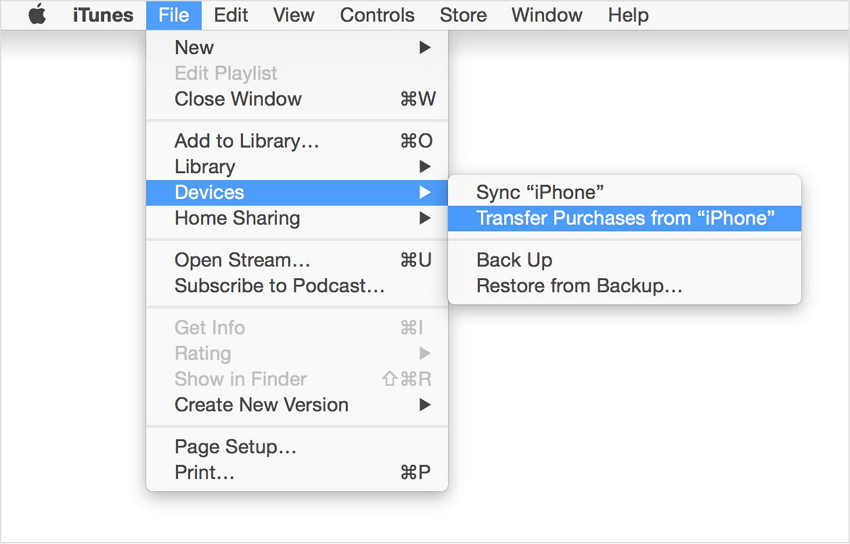
Teil 4: Von einer CD oder einer anderen Quelle importierte Musik vom iPhone auf den iPod übertragen
Um diesen Vorgang abzuschließen, müssen Sie zunächst alle Songs von der CD in iTunes importieren. Hier erfahren Sie, wie Sie Musik von CD und anderen Quellen übertragen.
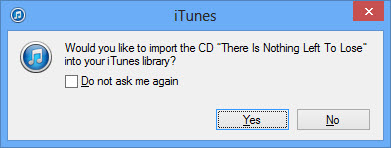
- Öffnen Sie iTunes und legen Sie die zu importierende CD in das Laufwerk ein.
- Die Optionen werden möglicherweise sofort angezeigt. Wenn Sie jeden Song auf der CD importieren möchten, wählen Sie Ja , klicken Sie auf Nein , falls Sie bestimmte Musik importieren möchten.
- Wenn Sie auf ‚NEIN‘ geklickt haben, wählen Sie das Menü oben links im iTunes-Fenster und wählen Sie die Audio-CD in der Liste aus.
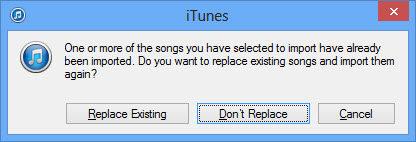
- Überprüfen Sie dann die in iTunes zu importierenden Dateien und wählen Sie danach CD importieren.
- Sie sehen nun die Einstellungen. Wählen Sie die Einstellungen und klicken Sie danach auf OK.
- Falls Ihre Musikbibliothek bereits Titel aus dem Album enthält, die Sie gerade importieren, sehen Sie ein Dialogfenster, in dem Sie diese überschreiben können. Sie können entweder Bestehende ersetzen oder Nicht ersetzen , je nach Bedarf.
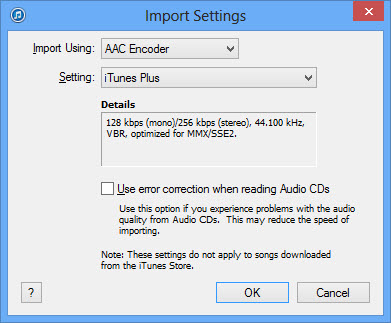
- Warten Sie nun, bis die Musik in die iTunes Mediathek gerippt wurde.
- Sobald der Import abgeschlossen ist, verbinden Sie Ihr Gerät mit dem Computer.
- Sie können Ihr Album nun auf die rechte Seite des iTunes-Fensters ziehen. Nun erscheint ein Fenster mit der Musik auf Ihrem Gerät. Ziehen Sie es direkt auf Ihren iPod oder ein anderes Gerät.
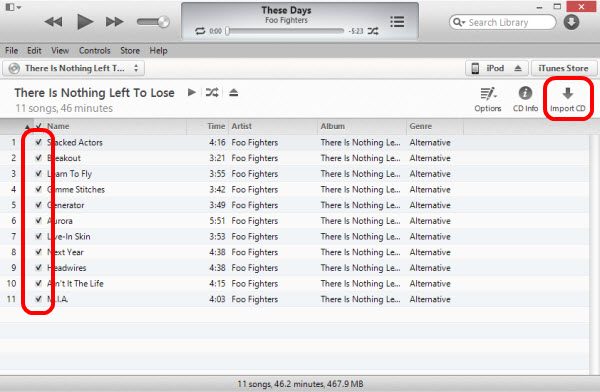
- Nun müssen Sie den iPod nur noch auswerfen und schon können Sie Ihre Musik genießen.
iPhone Übertragen
- Dateien Übertragen
- iPhone mit Outlook synchronisieren
- PDFs vom iPad auf den PC überträgen
- Bilder vom iPhone auf einen USB-Stick übertragen
- Musik aufs iPhone ohne iTunes übertragen
- Hörbücher ohne iTunes vom Computer auf ein iPhone überträgen
- VCF zu iPhone oder iPad importieren/überträgen
- Fotos von der Camera Roll in ein Album verschieben
- MP3 auf das iPhone übertragen
- Musik vom iPhone zu Google Music hochladen
- Musik von PC auf iPhone übertragen
- SMS vom iPhone auf PC/Mac übertragen
- Tipps zum Übertragen

Allrounder-Lösung für Smartphone






















Julia Becker
staff Editor